
Sadržaj:
- Autor John Day [email protected].
- Public 2024-01-30 08:06.
- Zadnja izmjena 2025-01-23 14:37.

Prije otprilike mjesec dana pokazao sam vam kako stvoriti USB koncentrator napajanja pomoću ovakvog adaptera za istosmjernu struju. Jedan od prijedloga bio je korištenje USB tipa C kao izvora napajanja, a u ovom ćemo članku naučiti kako to učiniti.
Gornji video prikazuje neke od značajki USB-C-a, pokazuje vam kako koristiti okidač za promjenu izlaznih napona, a također vas vodi kroz izgradnju. Preporučio bih da ga pogledate prvo da biste razumjeli kako se sve to sastoji.
Korak 1: Okupite elektroniku

Trebat će nam USB-C adapter za napajanje koji podržava isporuku energije. Uz to su nam potrebni i USB-C do USB-C kabel, okidač za napajanje, 4 USB tipa A priključka i nešto žice.
Korak 2: Postavite izlaz na 5V


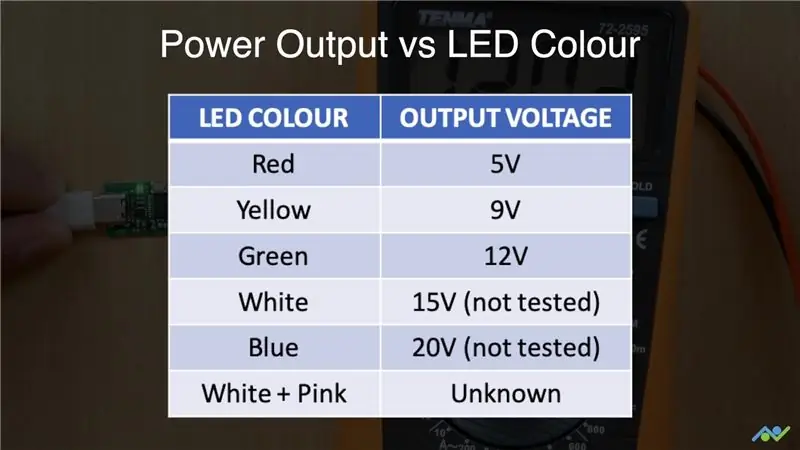
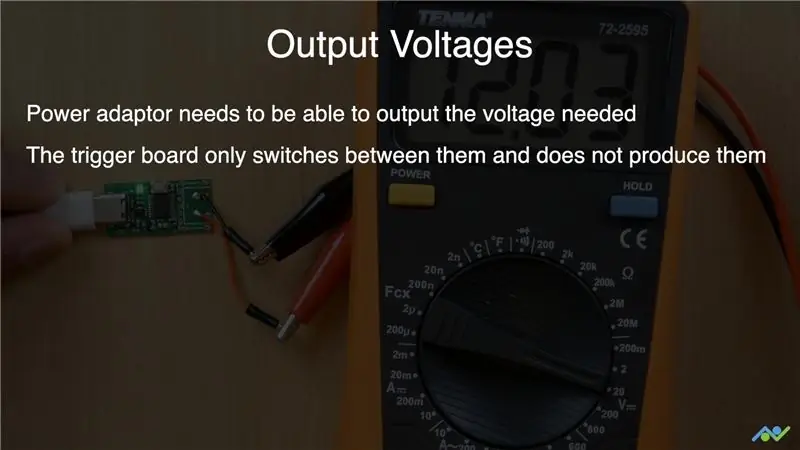
Videozapis vam govori kako koristiti okidač, ali evo sažetka:
- Uključite okidač tako da pritisnete prekidač. Ovo će ga staviti u način programiranja.
- Pritiskajte prekidač sve dok se RED LED ne uključi. Time se odabire izlazni napon od 5V.
- Dugo pritisnite prekidač da biste ovo postavili. LED bi se tada trebao isključiti.
- Isključite utikač, a zatim ponovo uključite ploču. LED bi trebala biti CRVENA, a izlazni napon 5V. Potvrdite ovo pomoću multimetra.
Korak 3: Odštampajte 3D model

Dizajnirao sam prilagođeni 3D model za ovu verziju i datoteke možete dobiti pomoću sljedeće veze:
www.thingiverse.com/thing:4037395
Korak 4: Ožičite portove



Sada kada imamo izvor napajanja od 5 V, moramo spojiti izlaz na USB priključke tipa A. Koristite kućište kao referencu za lokacije priključaka i dodajte žice odgovarajuće dužine svakoj od probojnih ploča. Zatim ih spojite na ploču okidača pomoću referentnog dijagrama.
Korak 5: Dovršite i testirajte



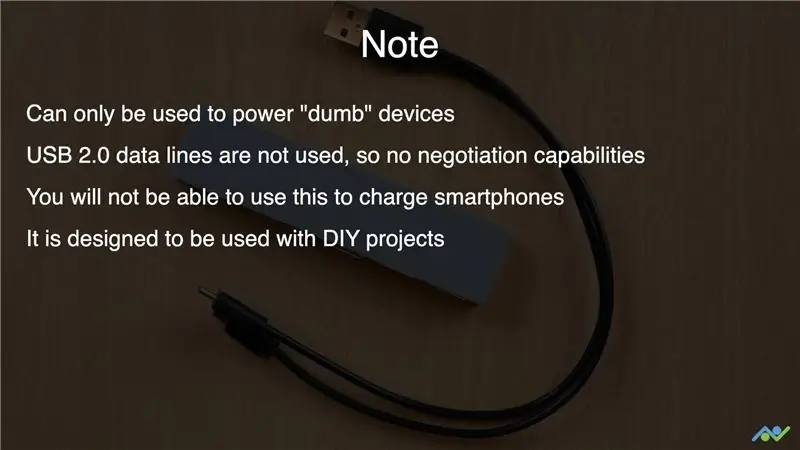
Sljedeći korak je dodavanje priključaka u kućište, lijepljenje na mjesto i pričvršćivanje gornjeg poklopca. Kućište ima funkciju ruba/utora koja će ga držati zajedno, ali ako nema, možete dodati i malo ljepila. Toplo bih preporučio mjerenje izlaznog napona i polariteta na svim priključcima nakon što dovršite izgradnju. To možete učiniti pomoću USB razvodne ploče i odgovarajućeg kabela.
Tako je lako izgraditi ovo napajanje. Ako želite naučiti kako izgraditi jednostavne DIY projekte poput ovog, razmislite o pretplati na naš YouTube kanal ili nas pratite na društvenim mrežama jer vam to puno pomaže.
YouTube:
Instagram:
Facebook:
Twitter:
BnBe web stranica:
Hvala vam na čitanju!:)
Preporučuje se:
Cool Hack Touchpad prijenosno računalo za Arduino projekte!: 18 koraka (sa slikama)

Cool Hack Touchpad Hack za Arduino projekte !: Neko vrijeme unatrag, dok sam se petljao sa PS/2 touchpad -om s Arduino mikrokontrolerom, otkrio sam da se dvije njegove ugrađene veze mogu koristiti kao digitalni ulazi. U ovom Instructableu naučimo kako možemo koristiti dodatak dodirne podloge PS/2
Prosječni prosjek za vaše projekte mikrokontrolera: 6 koraka

Tekući prosjek za vaše projekte mikrokontrolera: U ovom uputstvu ću vam objasniti šta je tekući prosjek i zašto biste trebali brinuti o njemu, kao i pokazati kako ga treba implementirati za maksimalnu računsku efikasnost (ne brinite o složenosti, to je vrlo jednostavno za razumevanje i
Kako uvesti Java projekte u Eclipse za početnike: 11 koraka

Kako uvesti Java projekte u Eclipse za početnike: Uvod Sljedeća uputstva pružaju korak po korak smjernice za instaliranje Java projekata na računarski softver Eclipse. Java projekti sadrže sav kod, sučelja i datoteke potrebne za kreiranje Java programa. Ovi projekti su pla
Rainbow LED diode za vaše projekte: 4 koraka (sa slikama)

Rainbow LED diode za vaše projekte: Zdravo svima! Koristio sam ove LED diode za mnoge dekorativne projekte i rezultat je uvijek zadivljujući pa želim podijeliti svoja iskustva s vama Vidio sam mnogo ljudi koji su kupovali RGB LED tračne kontrolere i koristili poput 3 ili 5 na način promjene boje samo za
Smanjite svoje Arduino projekte - Arduino UNO kao ATmega328P programer (https://youtu.be/YO61YCaC9DY): 4 koraka

Smanjite svoje Arduino projekte | Arduino UNO kao ATmega328P programer (https://youtu.be/YO61YCaC9DY): Video veza: https://youtu.be/YO61YCaC9DYPProgramiranje ATmega328P pomoću Arduina kao ISP-a (programer unutar sistema) omogućuje vam korištenje Arduino funkcija na ploči ili PCB. Uglavnom vam pomaže kada pravite fakultetski projekt. Smanjuje
